Mulka 2はリレー競技にも対応しています。 リレー競技の場合、データの作成方法が個人競技と異なります。また、使用するビューも一部異なります。 ここでは、リレーの場合のデータの作成方法から当日の作業までを説明します。
あらかじめ必要なファイルをExcel等で作成しておき、イベントマネージャを使ってイベントデータを作成する流れは、個人競技の場合と同じです。 リレー競技の場合、下記のファイルをあらかじめ作成しておきます。
- リレークラスデータ(RelayClass.dat)
- リレーチームデータ(RelayTeam.dat)
- スタートリストデータ(Startlist.dat)
ファイルはExcel等を利用して、CSV形式で作成して下さい。作成する際には拡張子は.csvのままで大丈夫です。 Mulka 2が自動的に.datにリネームします。 1行目に項目名を記述し、2行目以降にデータを記述します。 中間ラジコンがある場合は、別途Intermediate.datを作成して下さい(中間ラジコン参照)。
リレークラスデータにはリレーのクラス別の走者数やスタート時刻、リスタート時刻を定義します。 ファイル名はRelayClass.datで、下記の項目を記述します。
- リレークラス名
- 走者数
- スタート時刻
- タッチ禁止:n
- リスタート:n
- 中間:m
ワンマンリレーやスプリント(同一時刻一斉スタートで各人のコースが場合によっては異なる)の場合、 走者数1のリレーとして設定することも可能ですが、おすすめしません。 これらの場合は、個人競技としてデータを作成してください。リレー競技と個人競技のデータは混在可能です。
リレーチームデータにはリレーチームのチームナンバー、名前や所属、チーム構成メンバーのスタートナンバー(ナンバーカード番号)を記述します。 ファイル名はRelayTeam.datで、下記の項目を記述します。
- リレークラス名
- チームナンバー
- チーム名
- 所属
- スタートナンバー:n
- 参考:xxxx
- 備考:xxxx
スタートリストデータにはリレーに出走する人の氏名、コース、使用するEカード番号等を記入します。 ファイル名はStartlist.datで下記の項目を記述します。
- スタートナンバー
- 氏名
- クラス
- コース
- Eカード番号
リレー競技と個人競技(スプリントの部等)を同時に行う場合には、個人競技に出走する参加者のデータも同じファイル内に記述します。 その場合、上記項目の他にスタート時刻欄を用意します。 リレー競技に参加する選手のスタート時刻欄は空欄にしておいて下さい。 個人競技に出場する選手のクラス欄には、実際のクラス名を記述して下さい。
以上のファイルが準備できたら、イベントマネージャを起動しイベントデータを作成します。 起動メニューよりイベントマネージャを起動すると下記画面が表示されます。 ここでは新規にイベントを作成しますので新規作成ボタンをクリックして下さい。

個人競技の場合と同じように、イベント名、開催日、その他情報を入力しOKのボタンをクリックして下さい(イベント名と開催日の入力は必須。)
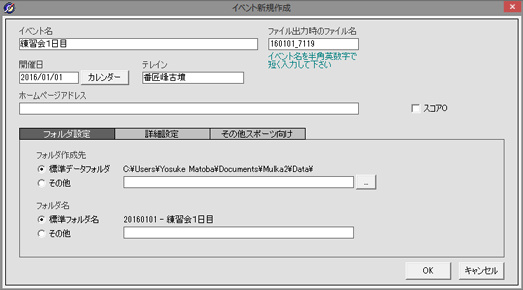
OKボタンをクリックするとイベント編集画面が表示されるので作成した3つのファイルを 「ここにファイルをドロップするとフォルダにコピーされます」の所にドロップしてください。
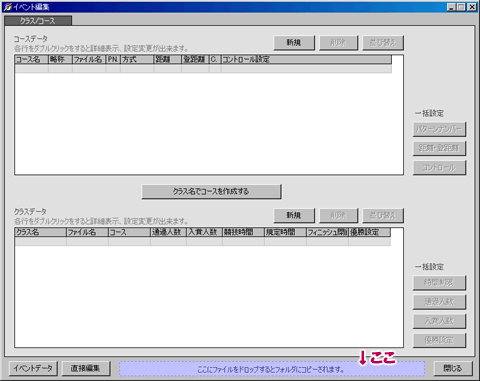
OKボタンをクリックするとイベント編集画面が表示されるので作成した3つのファイルを 「ここにファイルをドロップするとフォルダにコピーされます」の所にドロップしてください。
ドロップするとスタートリストにあるクラスとコースが検出され表示されます。
続いてコースの設定を行います。 コースデータの作成方法は下記があります。
- イベントマネージャで手入力する
- Course.datを直接作成する
- OCADでコースデータを出力しそれをMulka2に取り込む
ここではイベントマネージャで作成する方法を説明します。 Course.datを直接作成する場合はデータフォーマットを参考に作成してください。 OCADのデータを取り込む場合はこちらを参照してください。
まず、コースリストの上にある新規ボタンをクリックしコース名を入力します。これをコースがある分だけ繰り返します。 練習会等でコース毎にクラスを設けているような場合は画面真ん中の「クラス名でコースを作成する」ボタンをクリックします。 そうすると、クラス名と同じ名前のコースが作成されます。
コース名の入力が終わったらコントロールの設定を行います。 コースリスト右にあるコントロールボタンをクリックします。 コース別のコントロール設定画面が表示されるので、コースを一つずつクリックして入力します。 リレー競技の場合、リフトアップスタートではないことに注意してください。
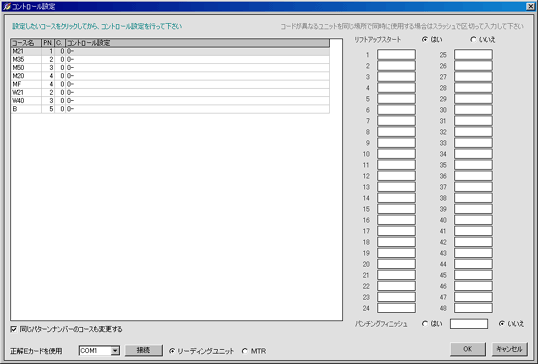
最後に入力間違いが無いか、リフトアップスタートやパンチングフィニッシュの設定が間違っていないか、 全てのコースについて読み合わせ等を行い確認をしてOKボタンをクリックしてください。 コントロールの設定が終わったら、コースリスト右の距離・登距離ボタンをクリックしてこれらの設定を行います。 なお、距離・登距離の入力は必須ではないので不明な場合は入力しないままでも構いません。
以上でデータの作成は終了です。コース設定が終わったら閉じるボタンをクリックして設定を保存して下さい。 なお、設定ファイルをテキストエディタ等で直接編集したい場合は直接編集ボタンをクリックして下さい。 今までの設定を保存するか確認のダイアログが表示された後、設定ファイルが入ったイベントデータフォルダが表示されます。
リレー競技の場合、2種類の方法が主に用いられます。 少人数の大会や1人の選手が2回走ったりしない大会では「事前割当方式」を、それ以外では「自由使用方法」を主に採用します。
「事前割当方式」は「どのチームの何走は何番のカードを使う」とあらかじめ決めておく方式です。 自由使用方式に比べ、当日の読み取り作業が楽になりますが、事前にEカードへのラベル貼り等の準備が必要になります。 なお、この方式では、マイカードの使用はおすすめできません。 マイカードの使用を認める場合は、何走がマイカードを使うのかあらかじめ申告してもらう必要があります。 その場合、当日走順変更があった場合でも申告通りのEカードを使用してもらう必要があります。 例えば申込の際に2走はAさんでAさんはマイカードを使用するとしていた場合、 当日走順変更で2走がBさんになってもBさんはAさんのマイカードを使用しなければなりません。
「自由使用方式」は「どこの誰でもどのEカードを使ってもよい」と何も決めない方式です。1枚のEカードを2回・3回と使用しても構いません。 Eカードを自由に使用できる代わりに、当日のフィニッシュでEカードを読み取る際、同時にスタートナンバー(ゼッケン番号)を入力する必要があります。 入力を間違えた場合、回復のための処理(少し複雑)が必要です。 ナンバーカード(ゼッケン)の着用が必要です。
個人競技の場合と比べ、いくつか異なる点があります。
- オーダー入力は専用の画面で行います。
- Eカードの読み取りの際、注意が必要です。
- 画面上での成績の確認や印刷方法が個人競技と異なります。
- リスタート後に処理が必要です。
リレーオーダー入力は、メインウインドウの[リレー(R)]-[オーダー入力(T)]で行います。 入力したいチームのコードを入力して下さい。編集画面が表示されます。
リレー競技の場合、フィニッシュへ多くの選手が一度にやってきます。落ち着いて作業してください。 リレーの場合、タイムも大事ですがフィニッシュした順番が重要です。 フィニッシュ後の選手に1列に並んでもらい、順番通りEカードを読み取ります。 リフトアップスタートではないため、各選手のフィニッシュ時刻はEカード内のデータとパソコンの時計を利用して計算されます。 パソコンの時計は事前にきちんと合わせておいて下さい。 Mulka 2が起動していない状態でEカードを読み取ってしまうと、Eカードの内蔵時計が停止し記録が計算できなくなりますので、 読み取り作業は間違いの無い状態で行って下さい。バックアップ計時もしっかりと行ってください。
メインウインドウでのリレーの成績表示は、個人競技で使用する「リザルトリスト」ではなく「リレーリザルトリスト」「リレー順位リスト」を使用します。 画面上右クリックして上記を選択して下さい。 また、成績印刷も個人競技の場合と使用するスタイルが異なります。 成績印刷画面上部の選択欄が「リレーリザルトリスト印刷」になっていることを確認して印刷して下さい。 リレー競技と個人競技が同時に行われている場合には、その際に「リレークラス」以外に個人競技の「クラス」もチェックして印刷して下さい。
リスタートの処理は、メインウインドウの[リレー(R)]-[リスタート処理(R)]で行います。 リスタートの時刻が近づいてきたら、この機能を利用してリスタート対象者リストを印刷します。 このリストをスタート担当者に渡し、実際にリスタートした選手をチェックしてもらいます。 リスタート終了後、再びこの機能を利用してリスタート処理を行います。 リスタート対象にもかかわらず、出走しなかった選手は欠席入力して下さい。 なお、リスタート時刻が変更になった場合は、メインウインドウの[リレー(R)]-[スタート時刻・リスタート設定変更(S)]で時刻変更を行います。 スタート時刻が変更になった場合も同画面で変更できます。
リレー競技ではリレークラス毎にリレーチームの成績で順位付けを行っています。 リレーチームの成績は構成メンバのタイムの合計になります。 メンバーのいずれかの記録が失格の場合、チームの成績も失格になります。
2走以降のスタート時刻は前走者のフィニッシュ時刻が自動的に設定されます。 何らかの理由で2走より前に3走がフィニッシュした場合には記録計算できません。 1走の後に間違って3走の選手が出走してしまった場合や、Eカード読み取り時に間違って3走の番号を入力してしまった場合が該当します。
リスタートの処理では、スタート時刻を前走者のフィニッシュ時刻ではなく指定された時刻に変える処理を行っています。 リスタート処理の機能を利用せずにリスタート処理を行いたい場合は、その選手のスタート時刻を手動で設定して下さい。 逆にリスタートの処理を取り消したい場合は、入力されているスタート時刻を削除して下さい。 削除された状態では、前走者のフィニッシュ時刻が自動的にスタート時刻になります。
リレー競技ではペナ、アクティベート忘れ、地図の取り間違い等が個人競技に比べ、多く発生します。 P1は隣接コントロールでのミスパンチや不通過が多いですが、P2〜P5程度の場合は地図の取り間違いの可能性があります。 その場合は、速やかに参加者の地図を確認し、取り間違いではないか確認して下さい。